کانورت و ارسال و دریافت اطلاعات از اکسل در سیستم حسابداری سپیدار
در دنیای امروز، بهرهگیری از ابزارهای مختلف برای مدیریت و تحلیل اطلاعات مالی به یکی از ضروریات کسب و کارها تبدیل شده است. یکی از این ابزارها، سیستم حسابداری سپیدار است که با قابلیتهای متنوع خود، به کاربران امکان میدهد تا مدیریت مالی خود را به بهترین شکل انجام دهند. یکی از ویژگیهای کلیدی و پرکاربرد این سیستم، امکان کانورت، ارسال و دریافت اطلاعات از اکسل است. در این مقاله، به بررسی این قابلیتها و نحوه استفاده از آنها در سیستم حسابداری سپیدار میپردازیم.
 اهمیت استفاده از اکسل در مدیریت مالینرمافزار اکسل با امکانات گستردهای که برای تحلیل دادهها و تهیه گزارشهای مالی ارائه میدهد، به یکی از ابزارهای محبوب در میان حسابداران و مدیران مالی تبدیل شده است. این نرمافزار به کاربران امکان میدهد تا اطلاعات مالی خود را به صورت دقیق و سریع تحلیل کنند و گزارشهای کاربردی تهیه کنند. از این رو، امکان تبادل اطلاعات بین اکسل و سیستم حسابداری سپیدار میتواند به بهبود کارایی و دقت در مدیریت مالی کسب و کارها کمک کند.
اهمیت استفاده از اکسل در مدیریت مالینرمافزار اکسل با امکانات گستردهای که برای تحلیل دادهها و تهیه گزارشهای مالی ارائه میدهد، به یکی از ابزارهای محبوب در میان حسابداران و مدیران مالی تبدیل شده است. این نرمافزار به کاربران امکان میدهد تا اطلاعات مالی خود را به صورت دقیق و سریع تحلیل کنند و گزارشهای کاربردی تهیه کنند. از این رو، امکان تبادل اطلاعات بین اکسل و سیستم حسابداری سپیدار میتواند به بهبود کارایی و دقت در مدیریت مالی کسب و کارها کمک کند.
کانورت اطلاعات از اکسل به سپیدار
برای اینکه اطلاعات مالی موجود در فایلهای اکسل را به سیستم حسابداری سپیدار وارد کنید، ابتدا باید این اطلاعات را به فرمتی که سپیدار پشتیبانی میکند، تبدیل کنید. سپیدار از فرمتهای استانداردی مانند CSV و XLSX پشتیبانی میکند. مراحل زیر برای کانورت اطلاعات از اکسل به سپیدار میتواند راهگشا باشد:
1. آمادهسازی فایل اکسل: ابتدا فایل اکسل خود را بررسی کرده و اطمینان حاصل کنید که تمامی اطلاعات به درستی و به صورت منظم وارد شدهاند.
2. ذخیره فایل به فرمت مناسب: فایل اکسل خود را به فرمت CSV یا XLSX ذخیره کنید. برای این کار، در اکسل گزینه “Save As” را انتخاب کرده و فرمت مورد نظر را انتخاب کنید.
3. ورود اطلاعات به سپیدار: در سیستم حسابداری سپیدار، به بخش ورود اطلاعات رفته و گزینه وارد کردن از اکسل را انتخاب کنید. فایل ذخیره شده را انتخاب کرده و اطلاعات را وارد کنید.
ارسال اطلاعات از سپیدار به اکسل
یکی دیگر از قابلیتهای مهم سیستم حسابداری سپیدار، امکان ارسال اطلاعات مالی به فایلهای اکسل است. این ویژگی به کاربران امکان میدهد تا اطلاعات خود را به راحتی به اکسل منتقل کرده و از امکانات تحلیلی این نرمافزار بهرهمند شوند. برای این کار، مراحل زیر را دنبال کنید:
1. انتخاب اطلاعات مورد نظر: در سیستم حسابداری سپیدار، اطلاعاتی که قصد ارسال آنها به اکسل را دارید، انتخاب کنید.
2. خروجی گرفتن به فرمت اکسل: گزینه خروجی گرفتن به فرمت اکسل را انتخاب کنید. سیستم به طور خودکار فایل اکسل با اطلاعات انتخابی ایجاد خواهد کرد.
3. ذخیره و استفاده از فایل اکسل: فایل ایجاد شده را ذخیره کرده و برای تحلیلهای بیشتر در اکسل از آن استفاده کنید.
| سوال | راه حل |
| مراحل ارسال اطلاعات یک عملیات از یک سیستم به اکسل و دریافت از اکسل در دیگر سیستم ها چگونه است؟ | جهت ارسال و دریافت اطلاعات از طریق اکسل می بایست مراحل ذیل طی گردد: برای مثال جهت ارسال و دریافت اطلاعات سند حسابداری دو مرحله ذیل می بایست رعایت گردد: مرحله اول: الف- مراحلی که در سیستم مبداء می بایست رعایت گردد: 1- در منوی عمودی وارد سیستم حسابداری شده و از قسمت فهرست گزینه اسناد حسابداری را انتخاب نمائید. 2- در صفحه جاری، از ستون انتخاب چندگانه، تیک انتخاب اسناد حسابداری که قصد ارسال به سیستم دیگر دارید را انتخاب نمائید. **نکته: در صورتی که امکان انتخاب چند گانه غیر فعال باشد، می توان با کلید های ترکیبی (Ctrl + M) یا از گزینه انتخاب چند گانه از پایین صفحه آنرا فعال کرد. 3- در صفحه باز شده از پایین صفحه گزینه ارسال و دریافت اطلاعات را انتخاب کرده و در منوی باز شده الگوی ارسال سند حسابداری را کلیک نمائید. 4- در صفحه باز شده، از بالای صفحه تنها گزینه ارسال اطلاعات را انتخاب نمائید و پس از مشخص کردن مسیر ذخیره فایل اکسل، گزینه تائید را انتخاب نمائید. مرحله دوم: ب- مراحلی که در سیستم مقصد می بایست رعایت گردد: 1- در منوی عمودی وارد سیستم حسابداری شده و از قسمت فهرست گزینه اسناد حسابداری را انتخاب نمائید. 2- در صفحه باز شده از پایین صفحه گزینه ارسال و دریافت اطلاعات را انتخاب کرده و در منوی باز شده الگوی دریافت سند حسابداری را کلیک نمائید. 3- در صفحه باز شده، از بالای صفحه، از قسمت انتخاب فایل مسیر فایل اکسل ذخیره شده در مرحله قبل را انتخاب کرده و سپس گزینه بعدی را انتخاب نمائید. 4- در صورتی که اسناد و اقلام را بدون هیچ پیغامی ملاحظه نمودید، سپس مجد گزینه بعدی را جهت دریافت اطلاعات انتخاب نمائید. ***توجه: درصورتی می توان اسناد حسابداری را ارسال و سپس دریافت نمود که چند مورد ذیل که پیش نیاز های دریافت می باشند در سیستم مقصد رعایت شده باشد: A. اطلاعات پایه استفاده شده در اسناد (درختواره حسابها، حسابهای تفصیلی) از قبل وجود داشته باشد، در غیر اینصورت می بایست اطلاعات پایه نیز همچون مراحل فوق الذکر از مبداء ارسال و در مقصد دریافت گردد. **نکته1: روش ارسال و دریافت اطلاعات در دیگر عملیات (رسید انبار، فاکتور فروش، رسید دریافت و ...) نیز به روش فوق الذکر می باشد. **نکته2: میتوانید از طریق لینک ذیل نیز کلیپ آموزشی این مراحل را نیز ملاحظه نمائید.https://www.aparat.com/v/SxyBQ |
| نحوه ارسال فاکتورهای فروش به اکسل | وارد فهرست فاکتورهای فروش شده، از پایین فرم گزینه انتخاب چندگانه را انتخاب میکنیم. سپس فاکتورهای مورد نظر را تیک دار می کنیم از پائین فرم گزینه ارسال و دریافت را انتخاب کرده و گزینه الگوی ارسال فاکتور فروش را انتخاب می کنیم . سپس مسیر ذخیره فایل اکسل را مشخص کرده و کلید ارسال اطلاعات را میزنیم. |
| نحوه ارسال سندحسابداری به اکسل | وارد فهرست اسناد حسابداری شده، از پایین فرم گزینه انتخاب چندگانه را انتخاب میکنیم. سپس اسناد حسابداری مورد نظر را تیک دار می کنیم از پائین فرم گزینه ارسال و دریافت را انتخاب کرده و گزینه الگوی ارسال سند حسابداری را انتخاب می کنیم . سپس مسیر ذخیره فایل اکسل را مشخص کرده و کلید ارسال اطلاعات را میزنیم. |
| آیا امکان ارسال و دریافت قرارداد های پرسنل از طریق اکسل وجود دارد؟ | خیر. در سیستم سپیدار این امکان وجود ندارد. |
| هنگام دریافت اطلاعات (کالا/خدمت/دارایی) از طریق اکسل، چه نکاتی باید رعایت گردد؟ | جهت دریافت اطلاعات کالا از طریق اکسل، می بایست موارد ذیل (کاراکتر به کاراکتر) رعایت شده باشد: 1- عناوین مرتبط با واحد های سنجش اقلام موجود در اکسل، در سیستم از واحد سنجش جدید (مثلا: کیلوگرم) به صورت دستی تعریف شده باشد. یادداشت: موارد اشتباه با توجه به این مثال: (کیلوگرم)، (کیلوگرم) 2- در صورت وجود واحد فرعی برای اقلام کالا، می بایست عنوان واحد های فرعی نیز با توجه به شرط ذکر شده در مورد اول در سیستم وجود داشته باشد. 3- مشابه عدد کد انبار درج شده در فایل اکسل، انباری با کد ذکر شده، در سیستم نیز وجود داشته باشد. 4- دیگر موارد موجود در فایل اکسل، همچون فایل اکسل نمونه در سیستم باشد. |
| ارسال کالاها به اکسل به چه صورت انجام میشود؟ | در تامین کنندگان و انبار در فهرست کالاو خدمت در منوی پایین صفحه انتخاب چند گانه را انتخاب کرده و کالاهای دلخواه را تیک دار کرده و از منوی پایین الگوی ارسال کالا و خدمت را زده و ارسال اطلاعات را از منوب بالای صفحه زده و با دادن آدرس اکسل مورد نظر را ذخیره نمایید. |
| زمانی که سند حسابداری را ارسال به اکسل میکنم،اکسل آن خالی است. علت چیست؟ | از منویحسابداری، از قسمتفهرست، فرم اسناد حسابداری را باز کرده و در پایین فرم با انتخاب گر چندگانهاسناد حسابداری مورد نظررا انتخاب کرده و در پایین صفحه گزینه الگوی ارسال و دریافت اطلاعات ( از نوار ابزار پایین، سمت چپ دومین آیتم) باز کرده و گزینه الگوی ارسال اطلاعات سند حسابداری را کلیک و ارسال اطلاعات را در بالای فرم انتخاب نمایید. |
| ایا در نسخه اموزشی گزینه ارسال به اکسل وجود دارد؟ | خیر-بسته آموزشی امکان ارسال و دریافت از اکسل را ندارد |
| نحوه ارسال طرف حساب ها به اکسل | از منوی شرکت از قسمت فهرست طرف حساب ها را باز کرده ، طرف حساب مورد نظر را انتخاب کرده و از نوار ابزار پایین فرم گزینه الگوی ارسال به اکسل را انتخاب کرده و در پنجره باز شده ارسال اطلاعات را انتخاب کرده و فایل اکسل را ذخیره می کنیم.مجدد از همین مسیر اینبار الگوی دریافت را انتخاب کرده و فایل مورد نظر را انتخاب کرده و باز زدن کلید بعدی اطلاعات را از اکسل دریافت می کنیم. |
| وقتی اسناد حسابداری را به اکسل ارسال می کنم.تاریخ به میلادی مشاهده میشود.علت چیست؟ | بایستی تنظیمات زبان ویندوز فارسی گردد. |
| الگوی ارسال و دریافت فاکتور برگشتی در سیستم موجود نمی باشد.چگونه میتوانم اطلاعات را دریافت کنم؟ | اطلاعات فاکتور برگشتی از طریق اکسل قابل دریافت نیست. |
| چگونه میتوان گزارشی را که برایم طراحی شده و مربوط به الگوی ارسال اطلاعات است را در سیستم دریافت کرد؟ | از منوی شرکت،قسمت فهرست، فرم ارسال اطلاعات را باز کرده، بالای فرم کلید دریافت از فایل را انتخاب کنید. سپس مسیر گزارش خود را مشخص و تایید کنید تا گزارش در مسیر مربوطه ذخیره شود. |
| پیگیری ارسال دیتا | پیگیری ارسال دیتا |
| هنگام تبدیل اسناد دائم به موقت پیغام میدهد:ارز را برای معین مورد نظر وارد کنید. علت و راهکار چیست؟ | به علت وجود خطایی تیک ارزی حساب معین غیر فعال شده است. جهت رفع خطا بک آپ ارسال شود. |
| در رسید دریافت میخواهم سندحسابداری آن را حذف کنم خطای لاتین میدهدe are colleagues... but... Im sorry youcant delete a voucher with any type other than OtherSyste | این مشکل به خاطر خرابی دیتا است . جهت رفع خطا آخرین بک آپ ارسال شود. |
| در سیستم میتوانم به قبل از اولین سال مالی و از طریق ارسال و دریافت اطلاعات سال مالی تعریف کنم | این خطا مشاهده شده و در نسخه های بعدی قرار است اصلاح شود توجه داشته باشید، برای ای خطا تا کنون خرابی دیتا مشاهده نشده است. |
| جهت ریست رمز ادمین اطلاعات را به چه ادرسی ایمیل نمایم؟ | بک آپ خود را به آدرس ایمیلsepidardata@gmail.com به همراه نامه تاییدیه ارسال نمایید. |
| اعلامیه پرداخت ثبت کردم و استردادی که داشت را حذف کردم.و در جستجوی چک فقط پرداخت چکش موجود است. ولی در اعلامیه پرداخت وضعیت چک را مسترد شده ثبت میکند.علت چیست؟ | از مشتری دیتا دریافت کرده تا خطا توسط تیم فنی بررسی شود |
| اعلامیه پرداخت از نوع استقرار ثبت کردم و با اینکه برای آن استرداد ثبت نکردم ولی در اعلامیه پرداخت وضعیت چک را مسترد شده ثبت میکند.علت چیست؟ | از مشتری دیتا دریافت کرده تا خطا توسط تیم فنی بررسی شود. |
| هنگام کلیک بر روی فرم مرتبط در سند رسید انبار پیغام مورد انتخاب شده در سال مالی جاری نیست و یا از دیتا بیس حذف شده استمشاهده میشود.راه حل چیست؟ | جهت بررسی دیتا گرفته شود |
| زمان ذخیره رسید انبار سیستم خطای لاتین زیر را میدهد: violation of primary key constraint pk stock summary cannot insert duplicate key in. | این خطا مربوط به خرابی دیتای میباشد که توسط تیم فنی رفع میگردد. |
| در صورتی که فایل نسخه های پشتیبان از بین برود، چگونه میتوان اطلاعات بانک اطلاعاتی را بازیابی نمود؟ | در صورتی که تمامی اطلاعات فایل های نسخه پشتیبان (بکاپ-Backup) به ویروس آلوده شده باشند و یا حذف شده باشند، تنها میتوان از فایل های Mdf و Ldf موجود در مسیر نصب Data بازیابی نسخه پشتیبان انجام داد، جهت بازیابی بکاپ به واسطه فایل های مذکور به شرح ذیل می باشد. ابتدا می بایست پیش نیاز های ذیل را به همراه فایل آموزشی آن دانلود کرده و مطالعه نمود: الف- برنامه DatabaseFileManager را از مسیر: http://club.sepidarsystem.com/UploadFiles/Club/DatabaseFileManager.exe ب- راهنمای برنامه DatabaseFileManager را از مسیر: http://club.sepidarsystem.com/UploadFiles/Club/%D9%85%D8%AF%DB%8C%D8%B1%DB%8C%D8%AA%20%D9%81%D8%A7%DB%8C%D9%84%D9%87%D8%A7%DB%8C%20%D9%BE%D8%A7%DB%8C%DA%AF%D8%A7%D9%87%20%D8%AF%D8%A7%D8%AF%D9%87.pdf ***در صورتی که این فایلها خراب نباشند می توان در ssms این فایلها را attach کرده ؛ سپس از طریق برنامه بک آپ تهیه کرده و برای مشتری ارسال کرد. |
| چگونه می توانم متوجه بشوم که پیامک هایی که ارسال کرده امبه دست مشتری رسیده است یا خیر؟ | در سیستم مدیریت پیام فرمجزییات پیام های ارسالی شده را باز کرده و از بالای این فرم روی بروز رسانی وضعیت کلیککنید، در صورتی که به اینترنت متصل باشید در ستون شرح می توانید از وضعیت پیام ها مطلع شوید. |
| زمانی که پیامک ارسال میکنمدر قسمت وضعیت پیام های ارسالی پیام خط فعال نیست نمایش داده می شود. علت چیست؟ | این پیام به معنی این می باشد که خطشما فعال نیست .لذابرای فعالسازی پس از دریافت پیامکی که کد فعالسازی خط خریداری شده،به کلوب مشتریان ،قسمت خطوط خریداری شده مراجعه کرده و کد فعالسازی را در آن قسمت وارد کنید. |
| جهت ریست رمز ادمین اطلاعات را به چه ادرسی ایمیل نمایم؟ | بک آپ خود را به آدرس ایمیلsepidardata@gmail.com به همراه نامه تاییدیه ارسال نمایید. |
| آدرس ایمیل شرکت برای ارسال دیتا(بک آپ) چیست؟ | sepidardata@gmail.com |
| در صورتی که فایل نسخه های پشتیبان از بین برود، چگونه میتوان اطلاعات بانک اطلاعاتی را بازیابی نمود؟ | در صورتی که تمامی اطلاعات فایل های نسخه پشتیبان (بکاپ-Backup) به ویروس آلوده شده باشند و یا حذف شده باشند، تنها میتوان از فایل های Mdf و Ldf موجود در مسیر نصب Data بازیابی نسخه پشتیبان انجام داد، جهت بازیابی بکاپ به واسطه فایل های مذکور به شرح ذیل می باشد. ابتدا می بایست پیش نیاز های ذیل را به همراه فایل آموزشی آن دانلود کرده و مطالعه نمود: الف- برنامه DatabaseFileManager را از مسیر: http://club.sepidarsystem.com/UploadFiles/Club/DatabaseFileManager.exe ب- راهنمای برنامه DatabaseFileManager را از مسیر: http://club.sepidarsystem.com/UploadFiles/Club/%D9%85%D8%AF%DB%8C%D8%B1%DB%8C%D8%AA%20%D9%81%D8%A7%DB%8C%D9%84%D9%87%D8%A7%DB%8C%20%D9%BE%D8%A7%DB%8C%DA%AF%D8%A7%D9%87%20%D8%AF%D8%A7%D8%AF%D9%87.pdf ***در صورتی که این فایلها خراب نباشند می توان در ssms این فایلها را attach کرده ؛ سپس از طریق برنامه بک آپ تهیه کرده و برای مشتری ارسال کرد. |
| به درخواست تیم پشتبانی بک آپ ارسال کرده ام.آیا بک آپ رسیده است؟ | بررسی ایمیل |
| آدرس ایمیل شرکت برای ارسال دیتا(بک آپ) چیست؟ | sepidardata@gmail.com |
در ادامه به مشکلات کاربران سپیدار در کانورت اطلاعات دریافت می پردازیم :
| سوال | راه حل |
| الگوی ارسال و دریافت فاکتور برگشتی در سیستم موجود نمی باشد.چگونه میتوانم اطلاعات را دریافت کنم؟ | اطلاعات فاکتور برگشتی از طریق اکسل قابل دریافت نیست. |
| هنگام انتقال فاکتورهای فروش از دشت به سپیدار پیغام خطا مشاهده میشود.علت چیست؟ | باید اطلاعات در قالب الگوی دریافت اطلاعات سپیدار ذخیره و توسط الگوی دریافت فاکتور فروش دریافت شود. |
| هنگام دریافت اطلاعات از فایل اکسل ، فایل مورد نظر در مسیر ذخیره شده نمایش داده نمی شود. علت چیست؟ | از فایل مورد نظر خود save as با فرمتexcell97-2003 با پسوند فایل *.xls تهیه کنید و مجدد عملیات دریافت را انجام دهید. |
| هنگام دریافت کالا پیغام میدهد کد انبار خالی است.علت چیست؟ | انبار تعریف شده در انبار مرتبط قبلا در سیستم تعریف نشده است. |
| هنگام دریافت رسید دریافت از فایل اکسل سیستم پیغام میدهد رسیدهای انتقالی از اکسل دریافت نمی شود. راه حل چیست؟ | رسید های از نوع انتقال بدلیل صدور بر اساس خروج انبار انتقالی قابل دریافت از اکسل نمی باشند. |
| در دریافت اطلاعات رسید انبار ازفایل اکسل با اینکه انبارهایی که در اکسل تعریف کرده ام در سپیدار هم تعریف شده است ولی زمان دریافت اطلاعات پیغام میدهد کهخطا در اطلاعات ستون انبارراه حل چیست؟ | یک فایل الگوی جدید ایجاد می کنیم و اطلاعات رسید انبار خروجی را در فایل جدید کپی نموده و مطابق فرمت جدید اطلاعات را دریافت نمایید.توجه داشته باشید، ابتدا یا انتهای کدها space وجود نداشته باشد. |
| در دریافت اطلاعات طرف حساب از فایل اکسل با پیغام کد طرف حساب باید کوچکتر از 1000 باشد مواجه میشوم. علت چیست؟ | به دلیل اینکه در روش شماره گذاری برای فیلد تفصیلی طرف حساب فیلد پایان عدد تعیین شده کوچکتر از 1000 است. جهت رفع خطا راهکارهای زیر وجود دارد: 1-در فایل اکسلکد تفصیلی، مطابق با روش شماره گذاری کوچک تر از عدد تعیین شده باشد؛ 2- در روش شماره گذاری عدد پایان مطابق اعداد اکسل تغییر داده شود. |
| زمان دریافت اطلاعات رسید دریافت با پیغامرسید دریافت دریافت نشد ،نام مشتری خالی استروبرو میشوم . راهکار چیست؟ | دقت نمایید طرف حسابهای موجود در فایل اکسل، باید در سیستم تعریف شده باشند در غیر این صورت این خطا مشاهده میشود. |
| آیا امکان ارسال و دریافت قرارداد های پرسنل از طریق اکسل وجود دارد؟ | خیر. در سیستم سپیدار این امکان وجود ندارد. |
| مراحل ارسال اطلاعات یک عملیات از یک سیستم به اکسل و دریافت از اکسل در دیگر سیستم ها چگونه است؟ | جهت ارسال و دریافت اطلاعات از طریق اکسل می بایست مراحل ذیل طی گردد: برای مثال جهت ارسال و دریافت اطلاعات سند حسابداری دو مرحله ذیل می بایست رعایت گردد: مرحله اول: الف- مراحلی که در سیستم مبداء می بایست رعایت گردد: 1- در منوی عمودی وارد سیستم حسابداری شده و از قسمت فهرست گزینه اسناد حسابداری را انتخاب نمائید. 2- در صفحه جاری، از ستون انتخاب چندگانه، تیک انتخاب اسناد حسابداری که قصد ارسال به سیستم دیگر دارید را انتخاب نمائید. **نکته: در صورتی که امکان انتخاب چند گانه غیر فعال باشد، می توان با کلید های ترکیبی (Ctrl + M) یا از گزینه انتخاب چند گانه از پایین صفحه آنرا فعال کرد. 3- در صفحه باز شده از پایین صفحه گزینه ارسال و دریافت اطلاعات را انتخاب کرده و در منوی باز شده الگوی ارسال سند حسابداری را کلیک نمائید. 4- در صفحه باز شده، از بالای صفحه تنها گزینه ارسال اطلاعات را انتخاب نمائید و پس از مشخص کردن مسیر ذخیره فایل اکسل، گزینه تائید را انتخاب نمائید. مرحله دوم: ب- مراحلی که در سیستم مقصد می بایست رعایت گردد: 1- در منوی عمودی وارد سیستم حسابداری شده و از قسمت فهرست گزینه اسناد حسابداری را انتخاب نمائید. 2- در صفحه باز شده از پایین صفحه گزینه ارسال و دریافت اطلاعات را انتخاب کرده و در منوی باز شده الگوی دریافت سند حسابداری را کلیک نمائید. 3- در صفحه باز شده، از بالای صفحه، از قسمت انتخاب فایل مسیر فایل اکسل ذخیره شده در مرحله قبل را انتخاب کرده و سپس گزینه بعدی را انتخاب نمائید. 4- در صورتی که اسناد و اقلام را بدون هیچ پیغامی ملاحظه نمودید، سپس مجد گزینه بعدی را جهت دریافت اطلاعات انتخاب نمائید. ***توجه: درصورتی می توان اسناد حسابداری را ارسال و سپس دریافت نمود که چند مورد ذیل که پیش نیاز های دریافت می باشند در سیستم مقصد رعایت شده باشد: A. اطلاعات پایه استفاده شده در اسناد (درختواره حسابها، حسابهای تفصیلی) از قبل وجود داشته باشد، در غیر اینصورت می بایست اطلاعات پایه نیز همچون مراحل فوق الذکر از مبداء ارسال و در مقصد دریافت گردد. **نکته1: روش ارسال و دریافت اطلاعات در دیگر عملیات (رسید انبار، فاکتور فروش، رسید دریافت و ...) نیز به روش فوق الذکر می باشد. **نکته2: میتوانید از طریق لینک ذیل نیز کلیپ آموزشی این مراحل را نیز ملاحظه نمائید.https://www.aparat.com/v/SxyBQ |
| برای دریافت راهنمای خالی اکسل چه کار کنم؟ | برای دریافت الگوی خالیِ اطلاعات، وارد قسمت تنظیمات شده و گزینه دریافت اطلاعات را باز کرده در فرم مورد نظر تیک فرمی که می خواهیم اطلاعات آن را دریافت کنیم را می زنیم ، سپس فایل اکسل مثلاً کا لا را می زنیم . راهنمای آن فرم فعال می شود سپس بر روی گزینه اکسل کلیک نمایید و فایل Excel باز شده را در مسیر مورد نظر ذخیره (Save) نمایید. |
| هنگام دریافت رسید انبار یا فاکتور خرید خطا میدهد کالا یافت نشد. دلیل چیست؟ | کالاهای مورد در نظر در سیستم تعریف نشده اند و یا کد تعریف شده در سیستم کاملا منطبق بر کد موجود در فایل اکسل نیست. |
| چگونه می شود لیست کالاها و مشتریان را از یک فایل اکسل (Excel) وارد سیستم نماییم؟ | کلید دریافت اطلاعات را از بخش تنظیمات انتخاب کنید. در فرم باز شده باز زدن تیک مشخص نمایید که می خواهید لیست اطلاعات کالا/ خدمت یا طرف مقابل را وارد سیستم نمایید. حال <a href="mk:@MSITStore:D:\%D9%86%D8%B3%D8%AE%D9%87\1.9.2\Help.fa.chm::/POS/Setting.fa.htm#الگویخالی">الگوی خالی نوع اطلاعاتی که می خواهید وارد سیستم نمایید (کالا/خدمت یا طرف مقابل) را از سیستم دریافت نمایید. پس از وارد کردن اطلاعات خواسته شده (اطلاعات کالا یا طرف مقابل) در فایل Excel (الگوی خالی) آن را ذخیره نمایید. در بخش انتخاب فایل ورودی با انتخاب کلید انتخاب فایل، مسیر فایل محتوی اطلاعات کالا یا طرف مقابل را مشخص نمایید. پس از مشخص نمودن مسیر، کلید بعدی را انتخاب نمایید. در صفحه ای که باز می شود، شما می توانید جزئیات اطلاعاتی را که وارد سیستم خواهد شد را مشاهده نمایید و در صورت وجود اشکال با کلیک بر روی بخش مورد نظر آن را ویرایش نمایید. پس از اطمینان از صحت اطلاعات، می توانید با زدن کلید بعدی اطلاعات مورد نظر را وارد سیستم نمایید. |
| برای دریافت راهنمای خالی اکسل چه کار کنم؟ | برای دریافت الگوی خالیِ اطلاعات، وارد قسمت تنظیمات شده و گزینه دریافت اطلاعات را باز کرده در فرم مورد نظر تیک فرمی که می خواهیم اطلاعات آن را دریافت کنیم را می زنیم ، سپس فایل اکسل مثلاً کا لا را می زنیم . راهنمای آن فرم فعال می شود سپس بر روی گزینه اکسل کلیک نمایید و فایل Excel باز شده را در مسیر مورد نظر ذخیره (Save) نمایید. |
| مراحل ارسال اطلاعات یک عملیات از یک سیستم به اکسل و دریافت از اکسل در دیگر سیستم ها چگونه است؟ | جهت ارسال و دریافت اطلاعات از طریق اکسل می بایست مراحل ذیل طی گردد: برای مثال جهت ارسال و دریافت اطلاعات سند حسابداری دو مرحله ذیل می بایست رعایت گردد: مرحله اول: الف- مراحلی که در سیستم مبداء می بایست رعایت گردد: 1- در منوی عمودی وارد سیستم حسابداری شده و از قسمت فهرست گزینه اسناد حسابداری را انتخاب نمائید. 2- در صفحه جاری، از ستون انتخاب چندگانه، تیک انتخاب اسناد حسابداری که قصد ارسال به سیستم دیگر دارید را انتخاب نمائید. **نکته: در صورتی که امکان انتخاب چند گانه غیر فعال باشد، می توان با کلید های ترکیبی (Ctrl + M) یا از گزینه انتخاب چند گانه از پایین صفحه آنرا فعال کرد. 3- در صفحه باز شده از پایین صفحه گزینه ارسال و دریافت اطلاعات را انتخاب کرده و در منوی باز شده الگوی ارسال سند حسابداری را کلیک نمائید. 4- در صفحه باز شده، از بالای صفحه تنها گزینه ارسال اطلاعات را انتخاب نمائید و پس از مشخص کردن مسیر ذخیره فایل اکسل، گزینه تائید را انتخاب نمائید. مرحله دوم: ب- مراحلی که در سیستم مقصد می بایست رعایت گردد: 1- در منوی عمودی وارد سیستم حسابداری شده و از قسمت فهرست گزینه اسناد حسابداری را انتخاب نمائید. 2- در صفحه باز شده از پایین صفحه گزینه ارسال و دریافت اطلاعات را انتخاب کرده و در منوی باز شده الگوی دریافت سند حسابداری را کلیک نمائید. 3- در صفحه باز شده، از بالای صفحه، از قسمت انتخاب فایل مسیر فایل اکسل ذخیره شده در مرحله قبل را انتخاب کرده و سپس گزینه بعدی را انتخاب نمائید. 4- در صورتی که اسناد و اقلام را بدون هیچ پیغامی ملاحظه نمودید، سپس مجد گزینه بعدی را جهت دریافت اطلاعات انتخاب نمائید. ***توجه: درصورتی می توان اسناد حسابداری را ارسال و سپس دریافت نمود که چند مورد ذیل که پیش نیاز های دریافت می باشند در سیستم مقصد رعایت شده باشد: A. اطلاعات پایه استفاده شده در اسناد (درختواره حسابها، حسابهای تفصیلی) از قبل وجود داشته باشد، در غیر اینصورت می بایست اطلاعات پایه نیز همچون مراحل فوق الذکر از مبداء ارسال و در مقصد دریافت گردد. **نکته1: روش ارسال و دریافت اطلاعات در دیگر عملیات (رسید انبار، فاکتور فروش، رسید دریافت و ...) نیز به روش فوق الذکر می باشد. **نکته2: میتوانید از طریق لینک ذیل نیز کلیپ آموزشی این مراحل را نیز ملاحظه نمائید.https://www.aparat.com/v/SxyBQ |
| هنگام دریافت اطلاعات از فایل اکسل ، فایل مورد نظر در مسیر ذخیره شده نمایش داده نمی شود. علت چیست؟ | از فایل مورد نظر خود save as با فرمتexcell97-2003 با پسوند فایل *.xls تهیه کنید و مجدد عملیات دریافت را انجام دهید. |
| آیا در سیستم مدیریت پیام امکان دریافت پیام نیز وجود دارد؟ | بله در این سیستم می توانید علاوه بر ارسال پیام،دریافت پیامک داشته باشید. |

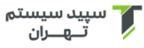
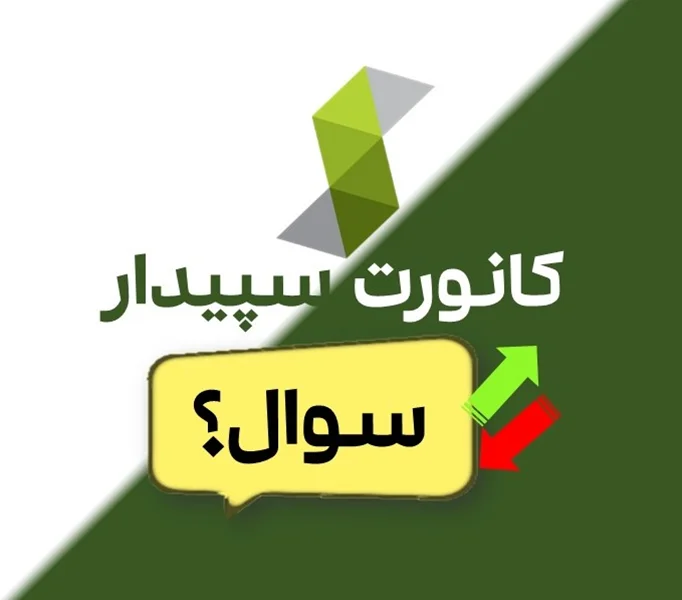

دیدگاههای بازدیدکنندگان
با سلام و خسته نباشید
408 روز پیش ارسال پاسخهنگام دریافت اطلاعات سند حسابداری از اکسل زمان خیلی زیادی طول میکشه تا اطلاعات را بخونه . البته سند اول و دوم رو سریع ورداشت ولی از سند سوم ببعد هر سند حداقل ۲۰ تا ۳۰ دقیقه طول میکشه . دلیلش چیه ؟
من خیلی وقته از سپیدار استفاده میکنم هر سال خیلی سریع انجام میشد ولی امسال خیلی اذیت میکنه
قابل ذکره از،سپیدار چند شرکتی استفاده میکنم
سلام و احترام
405 روز پیش ارسال پاسخبابت کندی سیستم بایستی زیرساخت ها و کانفیگ و ارتباط سیستم سرور توسط کارشناس بررسی شود.جهت بررسی با پشتیبانی تماس بگیرید.
سلام وقت بخیر
236 روز پیش ارسال پاسخاعلامیه قیمت رو میخوام از اکسل بارگذاری کنم یه پیغام خطا میده ( ستون کلید یافت نشد)
میتونید راهنمایی کنید
سلام وقت بخیر
219 روز پیش ارسال پاسخقسمت فروش زا میخواهم از اکسل بارگذاری کنم یه پیغام خطا میده ( ستون کلید یافت نشد)
میتونید راهنمایی کنید
سلام در زمان ارسال و دریافت اطلاعات طرف حساب زمان دریافت اطلاعات با پیغام زیر مواجه میشم
213 روز پیش ارسال پاسخ*امکان ثبت مانده اول دوره برای طرف حساب تنها در سال استقرار امکان پذیر است*
این خطا را چطور برطرف کنیم؟
با سلام، دو تا راه حل دارین. اولی اینکه موقع دریافت اطلاعات طرف حساب سال مالی نرم افزار را اولین سال مالی قرار دهید(سال استقرار). دومی اینکه موقع ارسال اطلاعات طرف حساب در پنجره باز شده آیتم های مربوط به مانده های ابتدای دوره را حذف کنین.
148 روز پیش ارسال پاسخسلام ، وقتتون بخیر .
205 روز پیش ارسال پاسخدر زمان دریافت اطلاعات اسناد حسابداری با پیغام زیر مواجه میشم :
* مقدار ویژگی معین نباید خالی باشد *
ممنون میشم راهنمایی بفرمایید . با سپاس .
سلام وقت بخیر هنگام دریافت اکسل توسط سپیدار این خطارو داد
186 روز پیش ارسال پاسخمحتویات فایل اکسل ورودی نباید شامل اینتر باشد
سلام لطفا با ما تماس بگیرید جهت راهنمایی متشکرم
185 روز پیش ارسال پاسخسلام برای دریافت اعلامیه پرداخت (کانورت) خطا میده و می نویسه "مجموع مبلغ اقلام با مبلغ كل اعلاميه پرداخت يكسان نمي باشد" در صورتی که اینطور نیست و همه جوره سعی کردیم اصلاح کنیم و این خطا رو برطرف کنیم ولی نمیشه در واقع اصلا خطایی که میگه وجود نداره حتی با یک اعلامیه پرداخت هم امتحان کردیم و حتی فقط یک دونه اعلامیه پرداخت هم نمیشه با فایل اکسل دریافت کرد میشه راهنمایی کنید لطفا
130 روز پیش ارسال پاسخ